Hello 小伙伴们早上、中午、下午、晚上和深夜好,这里是 jsliang~
今儿要实现的是:Photo Album 瀑布流相册
本期将和小伙伴们探讨:
- √ 通过简单几步,带大家用 HTML + CSS + JavaScript 速通瀑布流画册
本实例的代码地址:
本实例系列整体效果可见:https://liangjunrong.github.io/
当然,jsliang 还贴心准备了视频教程,手把手带你逐步完成:
一 前言
本 CSS 系列文章:
- 主推学以致用。结合面试题和工作实例,让小伙伴们深入体验 61 个工作常见的 CSS 属性和各种 CSS 知识。
- 主推纯 CSS。尽可能使用 HTML + CSS 完成学习目的,但仍然有 “一小部分” 功能需要用到 JavaScript 知识,适合新人学习 + 大佬复习。
如果文章在一些细节上没写清楚或者误导读者,欢迎评论/吐槽/批判,你的关注和点赞是我持续更新的动力,谢谢大家 ❤
- 更多知识分享文章可见:jsliang 的文档库
二 本期知识点
2.1 @media
关于 @media,小伙伴们在 MDN 上可以看到介绍:
@media规则可用于基于一个或多个媒体查询的结果来应用样式表的一部分。
什么意思呢?大概就是对于一个元素,你可以指定它在不同设备下的展示。
例如:
<h1>jsliang 的实例系列</h1>h1 {
font-size: 36px;
color: deepskyblue;
}
@media screen and (max-width: 1000px) {
h1 {
font-size: 24px;
}
}这 2 段代码,即表示对于 <h1> 元素,在 1000+ px 上,表现为 36px 的字体大小,而在 1000 px 下,则为 24px 大小。
通过这样 @media,小伙伴们也可以联想下,本次需要实现的功能,在不同分辨率下如何尝试实践出来。
2.2 filter
关于 filter,小伙伴们在 MDN 上可以看到介绍:
- CSS 属性
filter将模糊或颜色偏移等图形效果应用于元素。滤镜通常用于调整图像、背景和边框的渲染。
我们很容易就联想到一些特殊日子,很多网站的置灰效果,有些正是用上了 filter 属性。
.gray {
filter: grayscale(100%);
filter: gray;
}当然,本文也会通过 filter 来完成图片遮罩效果。
三 实现步骤
OK,话不多说,我们开始完成本实例,让我们开始吧!
3.1 实现一个画框
对于上面这种效果,在小伙伴们看来,想必是已经熟能生巧:
index.html
<div class="photo-container">
<div class="show">正常显示</div>
</div>在这里,.photo-container 是红色的,而 .show 是内部的蓝色框。
index.css
/* 重置样式 Start */
body, html { margin: 0; padding: 0; }
body {
display: flex;
justify-content: center;
color: #fff;
font-size: 24px;
}
/* 重置样式 End */
.photo-container {
width: 400px;
height: 400px;
background: red;
padding: 10px;
position: relative;
}
.show {
width: 100%;
height: 100%;
background: deepskyblue;
}3.2 实现画框 hover 出弹窗
在鼠标 hover 的时候,能出来一个弹窗,遮挡住 .show 这个元素,并且左下角有一个 jsliang 的小文本,想必也很简单:
index.html
<div class="photo-container">
<div class="show">正常显示</div>
+ <div class="hover-show">
+ hover 显示
+ <div class="author">
+ <span>jsliang</span>
+ </div>
+ </div>
</div>CSS 稍微补充一下:
index.css
/* 大框 hover 后显示效果 */
.photo-container:hover .hover-show {
display: block;
}
.hover-show {
display: none;
width: calc(100% - 20px);
height: calc(100% - 20px);
background: orange;
position: absolute;
top: 10px;
left: 10px;
}
/* 左下角作者 */
.author {
position: absolute;
left: 0;
bottom: 0;
color: deepskyblue;
font-size: 18px;
background: papayawhip;
padding: 10px;
cursor: pointer;
}3.3 实现画框 hover 的弹窗再 hover 出作者详情
再下来就是在鼠标 hover 到作者的时候,能展开上边的「作者 hover 显示」弹窗,这也不难:
index.html
<div class="photo-container">
<div class="show">正常显示</div>
<div class="hover-show">
hover 显示
<div class="author">
<span>jsliang</span>
+ <div class="author-hover-show">
+ 作者 hover 显示
+ </div>
</div>
</div>
</div>同样也是补充一点 CSS:
index.css
/* 作者 hover 出作者详情 */
.author:hover .author-hover-show {
display: block;
}
.author-hover-show {
display: none;
position: absolute;
width: 200px;
height: 100px;
background: blue;
bottom: 40px;
left: 0px;
}3.4 Copy 弹窗,通过 JS 实现瀑布流
下面压力来到 JS 这边,我们如何「批量」制造响应式瀑布流呢?
这里咱们挑了「瀑布流的 N 种实现方式」之一来完成:
index.html
<body>
- <!-- 删除了很多内容 -->
+ <div class="photo-album"></div>
+ <script src="./index.js"></script>
</body>index.js
window.onload = () => {
// 假装后台请求接口给到的图片数据
const imgList = Array.from(Array(100), (item, index) => index + 1);
const renderDOM = document.querySelector('.photo-album');
let prevMode = 1;
// func: 滚动查找元素并将 String 累计起来,最终渲染到 renderDOM 节点上
const reduceDOM = (limit) => {
// 生成 limit 条字符串
const htmlString = Array.from(Array(limit), () => '<div class="photo-list">');
// 遍历并将 <img/> 添加到每一列上
imgList.forEach((item, index) => {
const surplus = index % limit;
if (surplus < limit) {
htmlString[surplus] += `
<div class="photo-container">
<div class="show">正常显示 ${item}</div>
<div class="hover-show">
hover 显示
<div class="author">
<span>jsliang</span>
<div class="author-hover-show">
作者 hover 显示
</div>
</div>
</div>
</div>
`;
}
});
// 结尾设置 String
for (let i = 0; i < limit; i++) {
htmlString[i] += '</div>';
}
// 渲染到 HTML 上。记得处理下数组,要不然会产生逗号
renderDOM.innerHTML = htmlString.join('');
};
// func: 重排节点
const resize = () => {
const width = window.innerWidth;
// 超过 1000px 显示 3 列,否则显示 2 列
if (width >= 1000 && prevMode !== 3) {
prevMode = 3;
reduceDOM(prevMode);
} else if (width < 1000 && prevMode !== 2) {
prevMode = 2;
reduceDOM(prevMode);
}
};
// 1、每次进来先执行一遍
resize();
// 2、每次拖拽,判断是否需要重新渲染
window.onresize = () => {
resize();
};
};接着我们稍微补充一点 CSS 即可:
index.css
/* 相册主容器 */
.photo-album {
display: flex;
width: 100%;
}
/* 相册列表 */
.photo-list {
/* 防挤压 */
flex-shrink: 0;
width: calc(33% - 20px);
margin-left: 20px;
}
/* 自适应 */
@media screen and (max-width: 1000px) {
.photo-list {
width: calc(50% - 30px);
}
}这样,我们就完成了瀑布流相册的雏形。
3.5 补充「亿」点点细节
jsliang 我想学真正的技术,别拿小框框敷衍我!
好的好的,麻瓜让道,魔法来了~
其实就是照着「Pexels」补充 CSS 细节:
OK,这样我们本次的 CSS 之旅就完成啦!
本实例的代码地址:
本实例系列整体效果可见:https://liangjunrong.github.io/
当然,jsliang 还贴心准备了视频教程,手把手带你逐步完成:
四 参考文献
不折腾的前端,和咸鱼有什么区别!
觉得文章不错的小伙伴欢迎点赞/点 Star。
如果小伙伴需要联系 jsliang:
个人联系方式存放在 Github 首页,欢迎一起折腾~
争取打造自己成为一个充满探索欲,喜欢折腾,乐于扩展自己知识面的终身学习斜杠程序员。
jsliang 的文档库由 梁峻荣 采用 知识共享 署名-非商业性使用-相同方式共享 4.0 国际 许可协议 进行许可。<br/>基于 https://github.com/LiangJunrong/document-library 上的作品创作。<br/>本许可协议授权之外的使用权限可以从 https://creativecommons.org/licenses/by-nc-sa/2.5/cn/ 处获得。
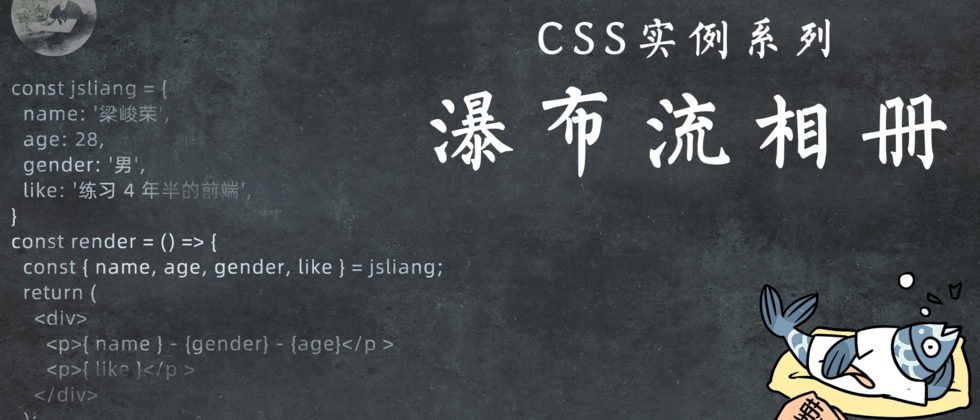
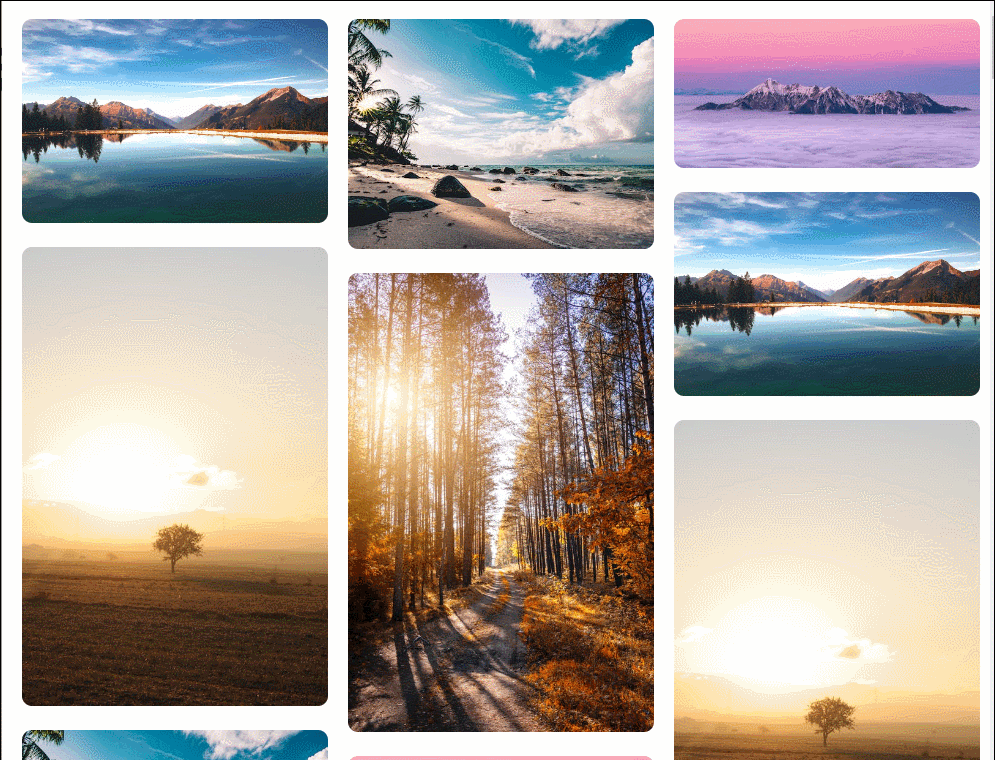

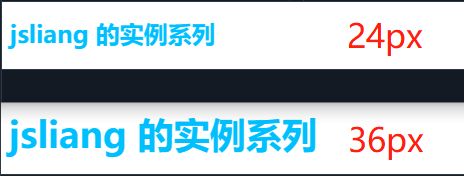
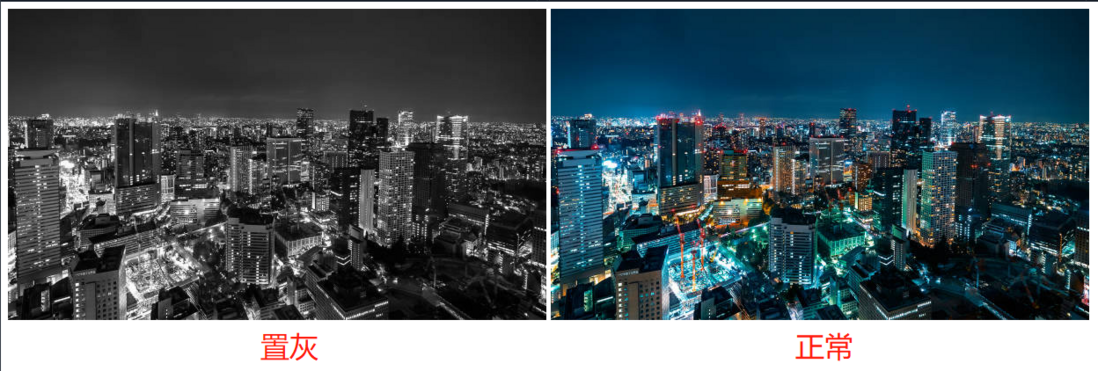

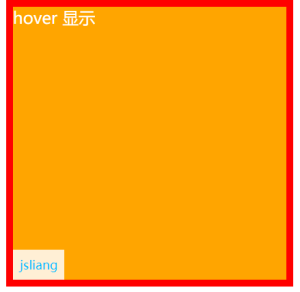

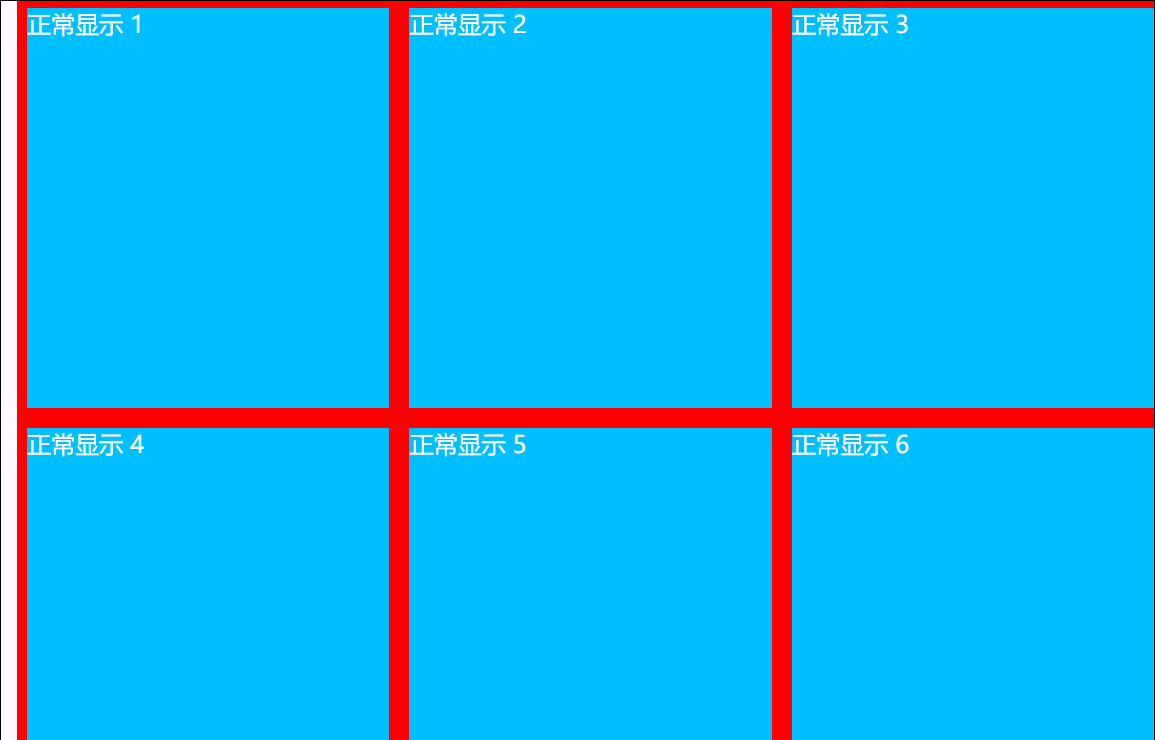
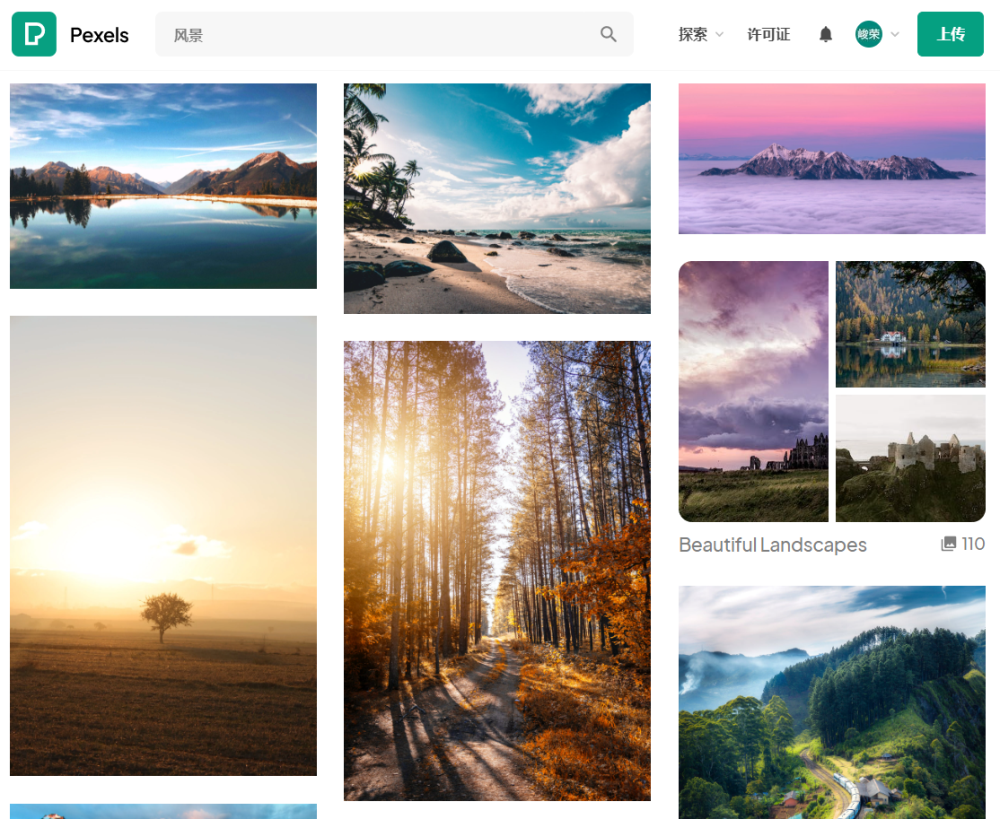
**粗体** _斜体_ [链接](http://example.com) `代码` - 列表 > 引用。你还可以使用@来通知其他用户。